如何在win7系统中启用和配置EFS功能
来源:纯净之家
时间:2024-02-13 09:24:23 156浏览 收藏
今日不肯埋头,明日何以抬头!每日一句努力自己的话哈哈~哈喽,今天我将给大家带来一篇《如何在win7系统中启用和配置EFS功能》,主要内容是讲解等等,感兴趣的朋友可以收藏或者有更好的建议在评论提出,我都会认真看的!大家一起进步,一起学习!
许多小伙伴都不知道什么是EFS功能,它是我们Windows系统中内置文件加密功能,因为win7系统已经是很早前的系统了,不少用户在使用的时候都不知道怎么开启EFS功能,针对这个问题,今天本站小编就来和广大用户们分享具体的使用方法,希望今日的win7教程内容可以给更多人带来帮助。
win7系统EFS功能使用方法介绍
1、首先,选择一个文件夹并对其进行加密。右键单击该文件并从菜单栏中选择属性。
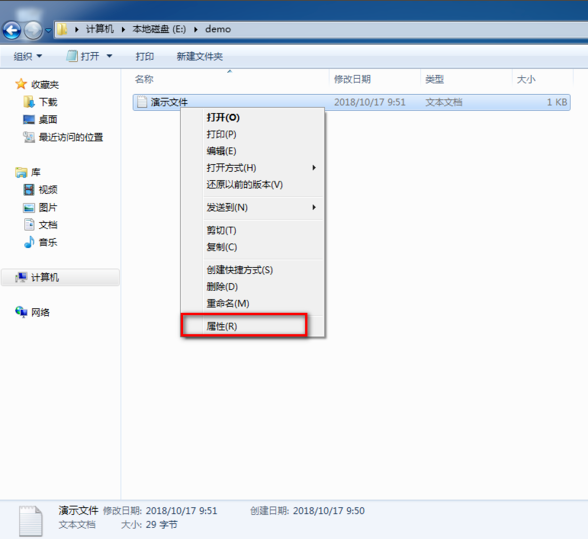
2、在弹出的小窗口中点击“高级”按钮。
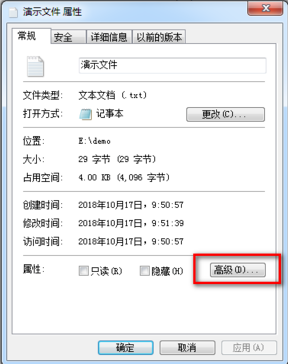
3、勾选“加密内容以便保护数据”,然后按“确定”。
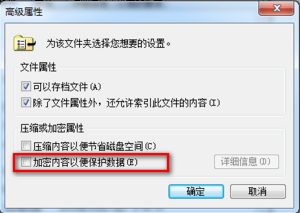
4、然后点击“应用”下一步。
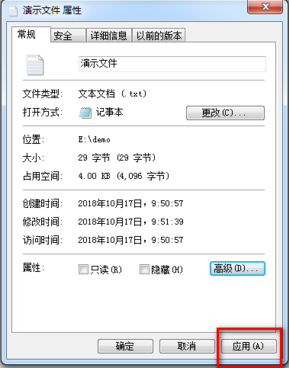
5、然后弹出加密警告,默认会加密文件和父文件夹,当然我们也可以选择只加密文件;选择“始终加密文件”后,后续加密操作只对文件进行加密。
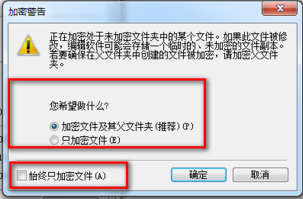
6、然后单击“确定”。
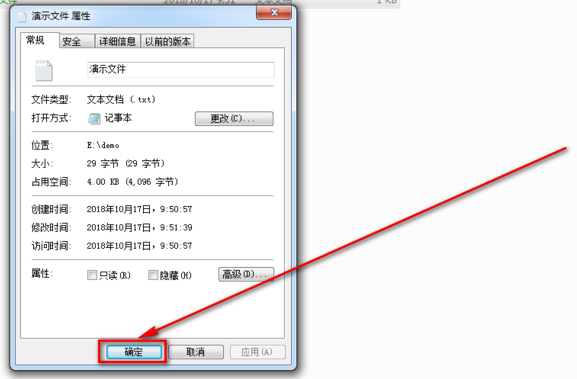
7、现在我们可以看到加密后的文件夹名称变成了绿色,文件夹内的文件名称也变成了绿色。
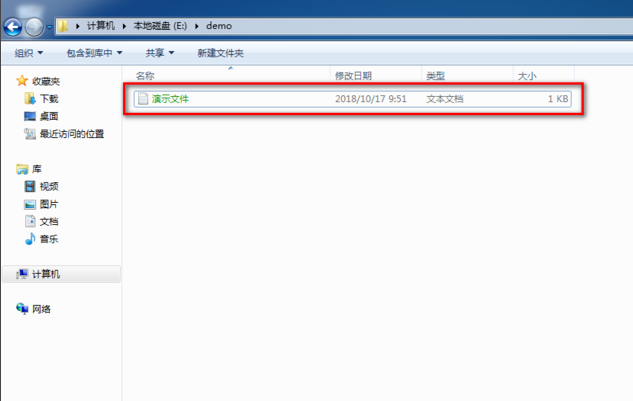
今天关于《如何在win7系统中启用和配置EFS功能》的内容就介绍到这里了,是不是学起来一目了然!想要了解更多关于win7的内容请关注golang学习网公众号!
声明:本文转载于:纯净之家 如有侵犯,请联系study_golang@163.com删除
相关阅读
更多>
-
501 收藏
-
501 收藏
-
501 收藏
-
501 收藏
-
501 收藏
最新阅读
更多>
-
248 收藏
-
335 收藏
-
249 收藏
-
199 收藏
-
165 收藏
-
366 收藏
-
273 收藏
-
107 收藏
-
141 收藏
-
181 收藏
-
241 收藏
-
424 收藏
课程推荐
更多>
-

- 前端进阶之JavaScript设计模式
- 设计模式是开发人员在软件开发过程中面临一般问题时的解决方案,代表了最佳的实践。本课程的主打内容包括JS常见设计模式以及具体应用场景,打造一站式知识长龙服务,适合有JS基础的同学学习。
- 立即学习 543次学习
-

- GO语言核心编程课程
- 本课程采用真实案例,全面具体可落地,从理论到实践,一步一步将GO核心编程技术、编程思想、底层实现融会贯通,使学习者贴近时代脉搏,做IT互联网时代的弄潮儿。
- 立即学习 516次学习
-

- 简单聊聊mysql8与网络通信
- 如有问题加微信:Le-studyg;在课程中,我们将首先介绍MySQL8的新特性,包括性能优化、安全增强、新数据类型等,帮助学生快速熟悉MySQL8的最新功能。接着,我们将深入解析MySQL的网络通信机制,包括协议、连接管理、数据传输等,让
- 立即学习 500次学习
-

- JavaScript正则表达式基础与实战
- 在任何一门编程语言中,正则表达式,都是一项重要的知识,它提供了高效的字符串匹配与捕获机制,可以极大的简化程序设计。
- 立即学习 487次学习
-

- 从零制作响应式网站—Grid布局
- 本系列教程将展示从零制作一个假想的网络科技公司官网,分为导航,轮播,关于我们,成功案例,服务流程,团队介绍,数据部分,公司动态,底部信息等内容区块。网站整体采用CSSGrid布局,支持响应式,有流畅过渡和展现动画。
- 立即学习 485次学习
